A képek szerkesztése gyakran ismétlődő és időigényes feladat lehet, különösen, ha egy egész sorozathoz egységes képi nyelvet szeretnél kialakítani. Ebben a tutorialban megtudhatod, hogyan tudod az fejlesztési beállításokat egyetlen képről több képre átvinni, ami jelentősen csökkenti a szerkesztési időt. Tehát, ha éppen a fényképezésed optimalizálásán dolgozol és egységes esztétikát szeretnél adni a képsorozataidnak, akkor ez az útmutató éppen neked való.
Legfontosabb információk
A Lightroom programban a kép fejlesztési beállításait gyorsan és hatékonyan alkalmazhatod egy képsorozatra. Ezt közvetlen szinkronizálással vagy automatikus szinkronizálással teheted meg. Végső soron lehetővé teszi, hogy tökéletesítsd a kép esztétikáját, és megőrizd az egységes stílust.
Lépésről lépésre útmutató
A fejlesztéseket egyetlen képről egy egész képsorozatra a következő egyszerű lépésekkel szinkronizálhatod:
1. Kép kiválasztása
Először válaszd ki azt a képet, amelynek a fejlesztési beállításait szeretnéd a többi képre alkalmazni. Ennek a képnek a kívánt szerkesztési stílust kell bemutatnia.
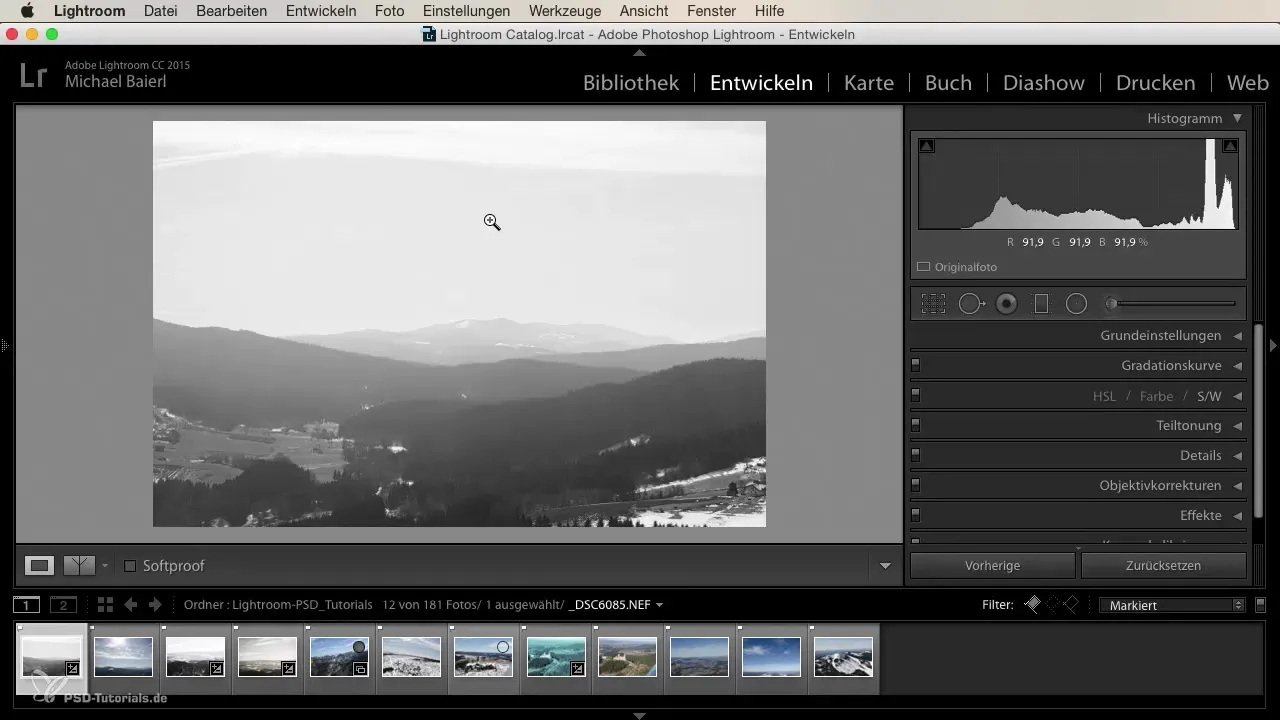
2. További képek kiválasztása
Most kijelölheted az összes olyan képet, amelyet módosítani szeretnél, vagy célzottan néhány képet is választhatsz. Ehhez nyomd meg a Command- vagy Control-billentyűt, miközben választasz. Ez a kijelölés kulcsfontosságú, mivel pontosan irányíthatod, hogy mely képeken alkalmazzák a fejlesztéseket.
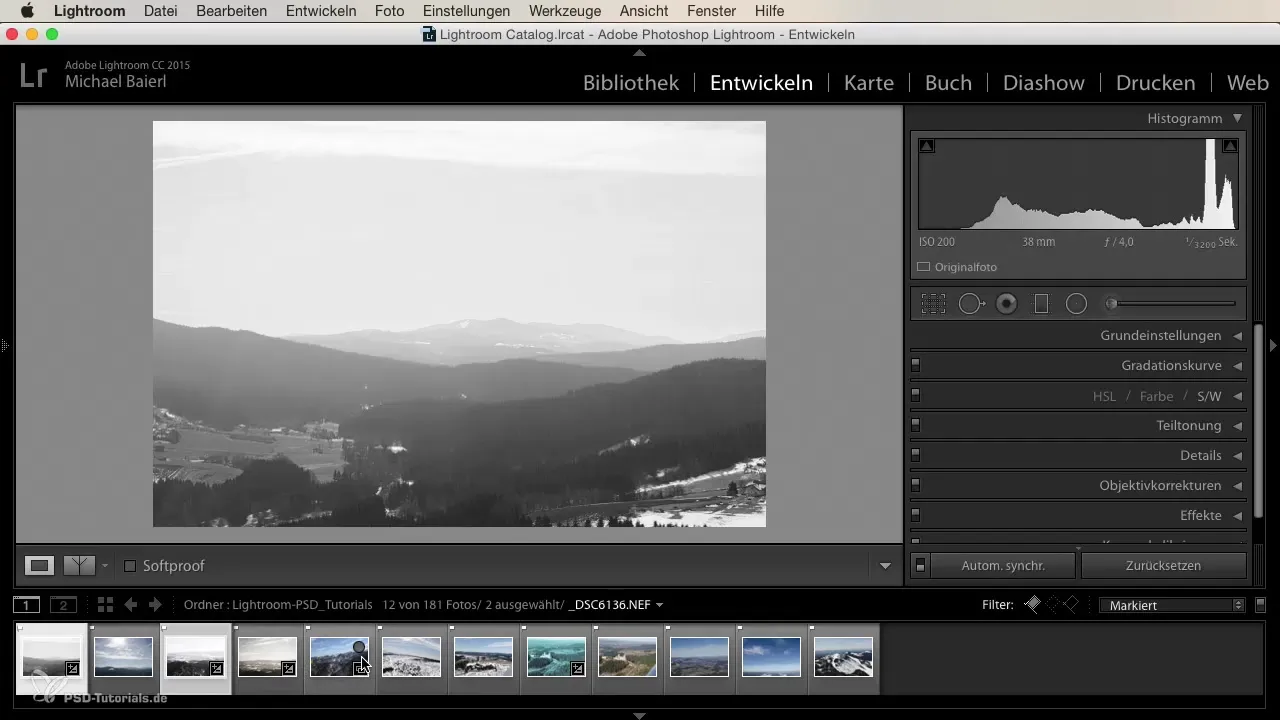
3. Szinkronizálás kiválasztása
A következő lépésben lépj a menüsávra, és kattints a „Beállítások” gombra. Ott megtalálod a „Beállítások szinkronizálása” lehetőséget. Kattints rá, hogy megnyisd a szinkronizáló ablakot.
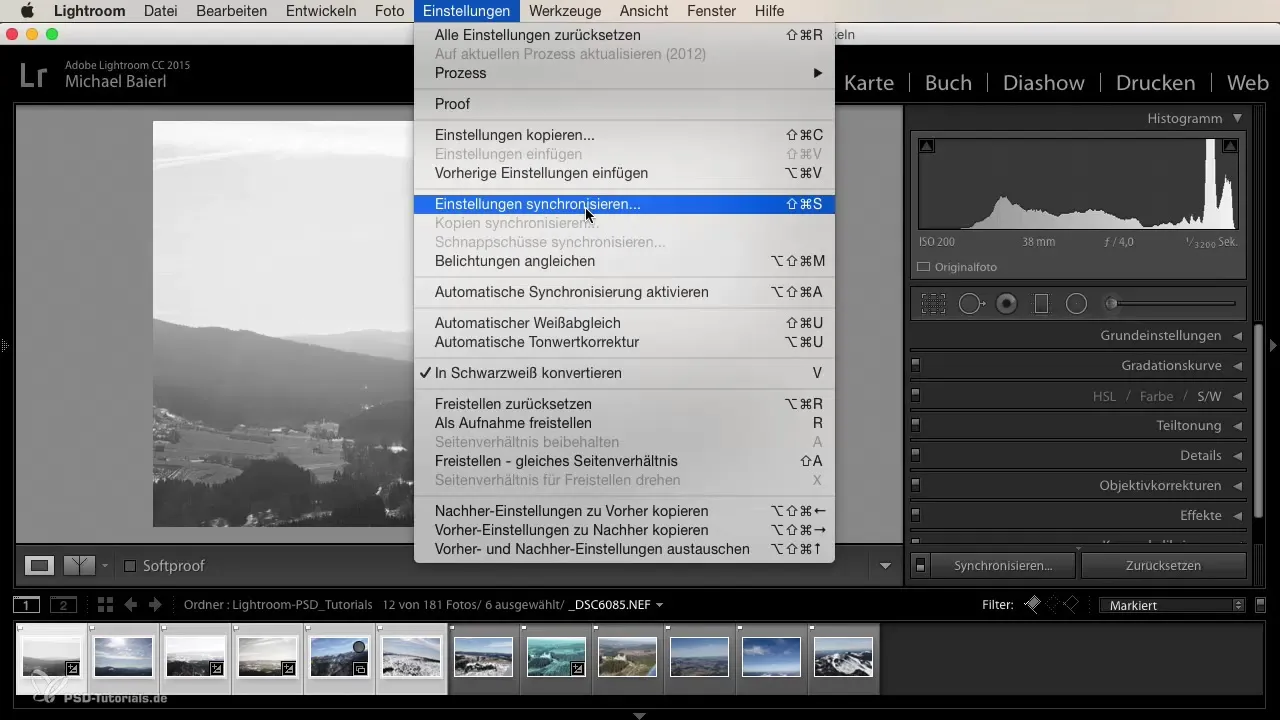
4. Szinkronizálandó beállítások ellenőrzése
A szinkronizáló ablakban a Lightroom megmutatja, hogy mely beállítások vannak alapértelmezés szerint kiválasztva. Ügyelj arra, hogy az átvitt beállításokhoz szükséges négyzetek be legyenek jelölve. Itt pontosan ellenőrizheted, hogy mely paraméterek, mint például a zajcsökkentés, expozíció, kontraszt, és egyebek, kerülnek szinkronizálásra.
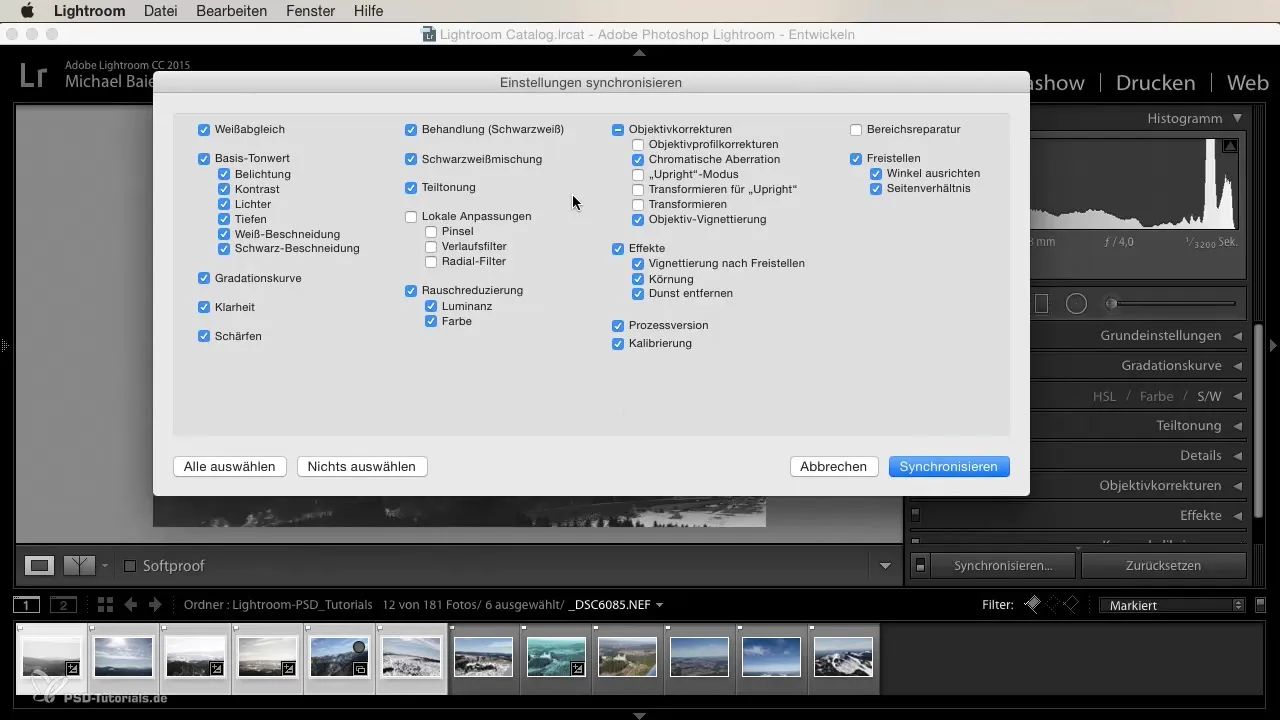
5. Szinkronizálás
Miután kiválasztottad a képeket, kattints a „Szinkronizálás” gombra. A Lightroom néhány másodpercet vesz igénybe, hogy a beállításokat az elválasztott képekre alkalmazza. Hamarosan észre fogod venni, hogy az összes kiválasztott kép most már egységes szerkesztési stílust mutat.
6. Módosítások visszavonása szükség szerint
Ha egy vagy több képen javításokat szeretnél végezni, vagy észreveszed, hogy egy beállítás nem harmonizál, egyszerűen törölheted az adott kép választását, vagy válaszd a „Szerkesztés” lehetőséget, majd az „Kiválasztás visszavonása” lehetőséget. Így könnyedén visszaállíthatod az előző állapotot.
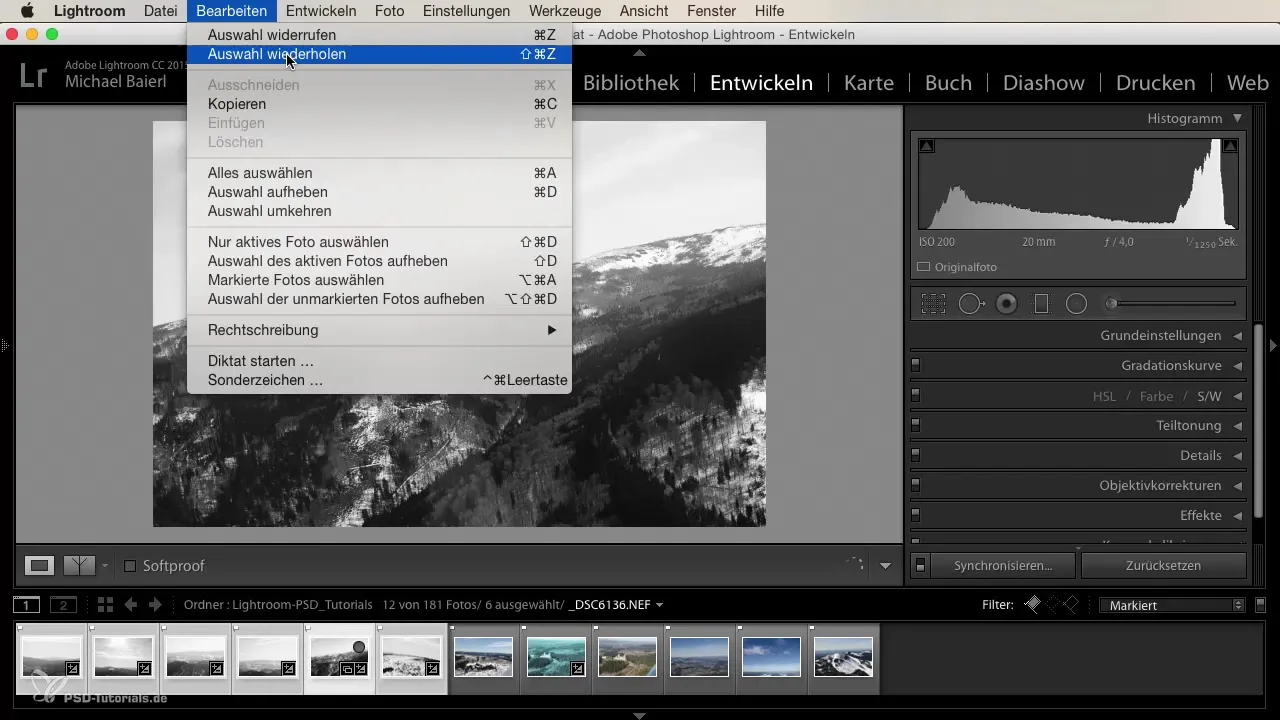
7. Automatikus szinkronizálás engedélyezése (opcionális lépés)
A manuális szinkronizálás mellett engedélyezheted az automatikus szinkronizálás funkciót is. Ez azt jelenti, hogy minden módosítás, amelyet egy képen végzel, azonnal alkalmazásra kerül a többi, kijelölt képen is. Ez különösen hasznos, ha több változtatást szeretnél végezni a képeiden, anélkül hogy mindegyiket manuálisan kellene megváltoztatnod.
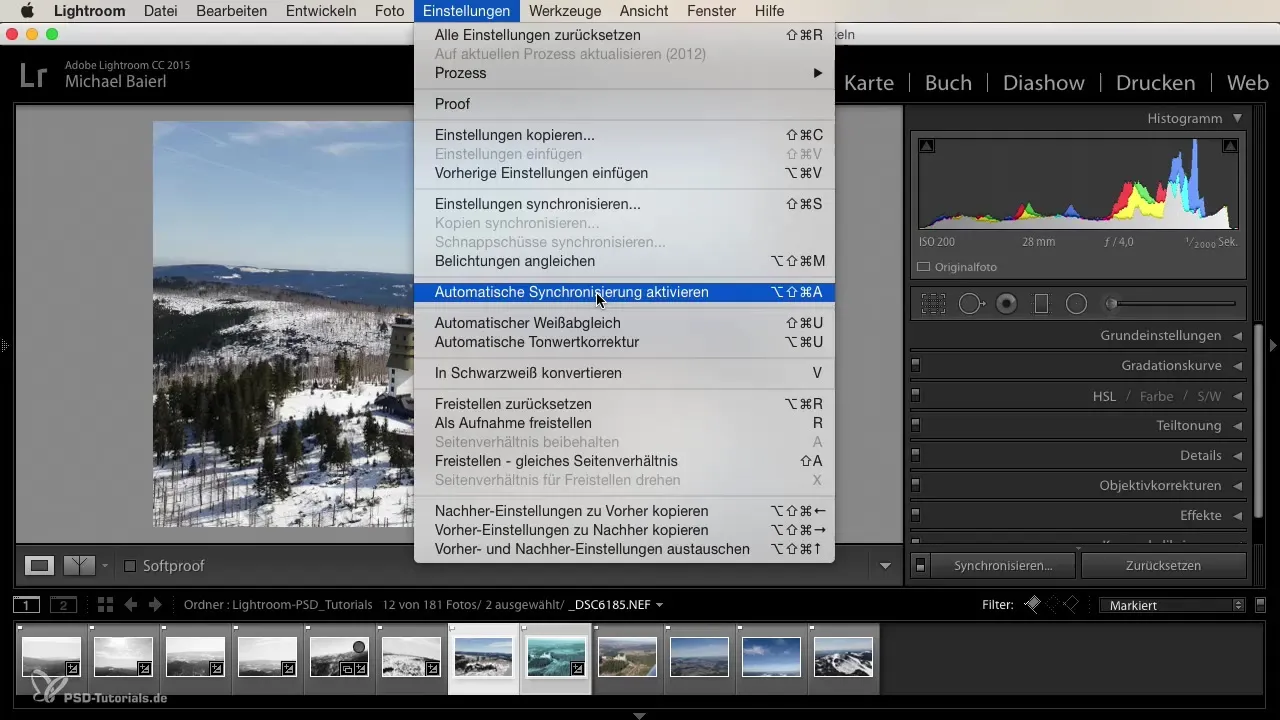
8. Különbségek kihasználása
Ha bizonyos beállításokkal kapcsolatban bizonytalan vagy, javaslom a manuális szinkronizálás használatát. Ez lehetővé teszi, hogy egyedi módosításokat, mint például az expozíciót eltávolíts, és biztosítsd, hogy az összes módosítás összhangban maradjon. Így a lehető legjobbat hozhatod ki a képsorozatodból.
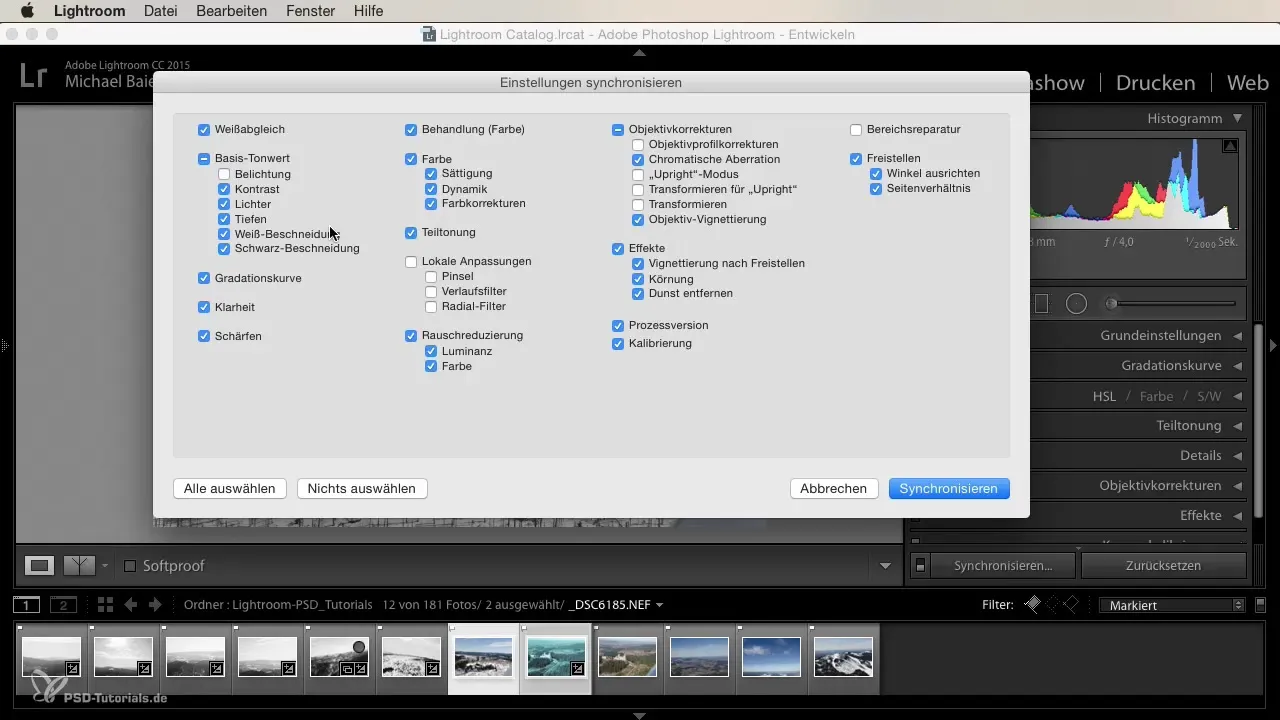
Összefoglalás – Képek fejlesztése Lightroomban: A szinkronizálás egyszerűsítve
Ezekkel a lépésekkel hatékonyan és gyorsan alkalmazhatod egyetlen kép fejlesztési beállításait egy egész sorozatra. Így nemcsak egységes stílust teremtesz, hanem jelentősen optimalizálod a munkafolyamatodat is. Használj ki a Lightroom adta lehetőségeket, hogy a fényképezésedet a következő szintre emelhesd.
Gyakran ismételt kérdések
Hogyan választhatom ki a szinkronizáláshoz a képeket?Nyomd le a Command- vagy Control-billentyűt, hogy egyes képeket válassz ki, vagy jelöld ki az egész sorozatot.
Mi történik, ha nem tetszik egy beállítás?A képet törölheted, vagy válaszd a „Kiválasztás visszavonása” lehetőséget, hogy visszahozd a beállításokat.
Mi a különbség a manuális és az automatikus szinkronizálás között?A manuális szinkronizálásnál te választod ki, hogy mely beállítások kerüljenek átvitelre. Az automatikus szinkronizálás esetén a módosítások azonnal alkalmazásra kerülnek az összes kijelölt képen.
Törölhetek olyan beállításokat, amiket nem szeretnék?Igen, a szinkronizáló ablakban törölheted a specifikus beállításokat.
Miért érdemes a manuális szinkronizálást használni?Így több kontrollt kapsz a módosítások felett, és célzottan ki tudod választani azokat a beállításokat, amelyek nem alkalmazandók minden képre.


